編輯:關於android開發
SlidingMenu簡介:
SlidingMenu的是一種比較新的設置界面或配置界面效果,在主界面左滑或者右滑出現設置界面,能方便的進行各種操作.目前有大量的應用都在使用這一效果。如Evernote、Google+、Foursquare等,國內的豌豆夾,人人,360手機助手等都使用SlidingMenu的界面方案。 項目下載地址:https://github.com/jfeinstein10/SlidingMenu 注意: SlidingMenu依賴於另一個開源項目ActionBarSherlock,所以需要將ActionBarSherlock添加作為SlidingMenu的庫工程,否則會報資源找不到錯誤。 然後再將SlidingMenu添加到自己的工程中去。 SlidingMenu集成常見錯誤: Jar mismatch! Fix your dependencies :引用的工程和自身工程以來的jar包版本不一致導致的沖突。確保SlidingMenu和ActionBarSherLock所使用的jar包版本一致 如果使用到ActionBarSherLock的相關api,可能報找不到getSupportActionBar等ActionBarSherLock的方法。原因是使用ActionBarSherLock的Activity需繼承於SherlockActivity,修改SlidingMenu library中的SlidingFragmentActivity,讓它繼承於SherlockFragmentActivity,重新編譯library導入。 SlidingMenu 常用屬性介紹: menu.setMode(SlidingMenu.LEFT);//設置左滑菜單 menu.setTouchModeAbove(SlidingMenu.TOUCHMODE_FULLSCREEN);//設置滑動的屏幕范圍,該設置為全屏區域都可以滑動 menu.setShadowDrawable(R.drawable.shadow);//設置陰影圖片 menu.setShadowWidthRes(R.dimen.shadow_width);//設置陰影圖片的寬度 menu.setBehindOffsetRes(R.dimen.slidingmenu_offset);//SlidingMenu劃出時主頁面顯示的剩余寬度 menu.setBehindWidth(400);//設置SlidingMenu菜單的寬度 menu.setFadeDegree(0.35f);//SlidingMenu滑動時的漸變程度 menu.attachToActivity(this, SlidingMenu.SLIDING_CONTENT);//使SlidingMenu附加在Activity上 menu.setMenu(R.layout.menu_layout);//設置menu的布局文件 menu.toggle();//動態判斷自動關閉或開啟SlidingMenu menu.showMenu();//顯示SlidingMenu menu.showContent();//顯示內容 menu.setOnOpenListener(onOpenListener);//監聽slidingmenu打開 關於關閉menu有兩個監聽,簡單的來說,對於menu close事件,一個是when,一個是after menu.OnClosedListener(OnClosedListener);//監聽slidingmenu關閉時事件 menu.OnClosedListener(OnClosedListener);//監聽slidingmenu關閉後事件 左右都可以劃出SlidingMenu菜單只需要設置 menu.setMode(SlidingMenu.LEFT_RIGHT);屬性,然後設置右側菜單的布局文件 menu.setSecondaryShadowDrawable(R.drawable.shadowright);//右側菜單的陰影圖片 使用Fragment實現SlidingMenu: 1.首先Activity繼承自SlidingMenu包下的SlidingFragmentActivity 2. setContentView(R.layout.content_frame);//該layout為一個全屏的FrameLayout 3. setBehindContentView(R.layout.menu_frame);//設置SlidingMenu使用的布局,同樣是一個全屏的FrameLayout 4.設置SlidingMenu左側菜單的Fragment [java] setBehindContentView(R.layout.menu_frame); FragmentTransaction t = this.getSupportFragmentManager().beginTransaction(); leftMenuFragment = new MenuFragment(); t.replace(R.id.menu_frame, leftMenuFragment); t.commit(); MenuFragment其實就是一個Fragment,顯示一個ListView 然後點擊ListView的每一項的時候,通知Activity切換不同的Fragment 為了看清效果,我們新建5個Frament,分別是 Fragment1, Fragment2, Fragment3, Fragment4, Fragment5 在SlidingMenu中用ListView顯示。 設置主頁面顯示的Fragment: [java] if (savedInstanceState == null) {//== null的時候新建Fragment1 contentFragment = new Fragment1(); } else {//不等於null,直接get出來 //不等於null,找出之前保存的當前Activity顯示的Fragment contentFragment = getSupportFragmentManager().getFragment(savedInstanceState, "contentFragment"); } //設置內容Fragment getSupportFragmentManager() .beginTransaction() .replace(R.id.content_frame, contentFragment) .commit(); 在Activity的onSaveInstanceState中保存當前顯示的Fragment getSupportFragmentManager().putFragment(outState, "contentFragment", contentFragment); 設置SlidingMenu屬性 sm = getSlidingMenu(); //如果只顯示左側菜單就是用LEFT,右側就RIGHT,左右都支持就LEFT_RIGHT sm.setMode(SlidingMenu.LEFT_RIGHT);//設置菜單滑動模式,菜單是出現在左側還是右側,還是左右兩側都有 sm.setShadowDrawable(R.drawable.shadow);//設置陰影的圖片資源 sm.setShadowWidthRes(R.dimen.shadow_width);//設置陰影圖片的寬度 //sm.setBehindWidth(200);//設置菜單的寬 sm.setBehindOffsetRes(R.dimen.slidingmenu_offset);//SlidingMenu劃出時主頁面顯示的剩余寬度 sm.setTouchModeAbove(SlidingMenu.TOUCHMODE_FULLSCREEN);//設置滑動的區域 支持右側劃出菜單: //SlidingMenu可以同時支持劃出左右兩側的菜單,互不沖突,而且動畫優美,體驗良好。 sm.setSecondaryMenu(R.layout.menu_frame2);//設置右側菜單 sm.setSecondaryShadowDrawable(R.drawable.shadowright);//設置右側菜單陰影的圖片資源 //右側SlidingMenu的Fragment getSupportFragmentManager().beginTransaction().replace(R.id.menu_frame2, new SampleListFragment()).commit(); 設置ActionBar可以被點擊: getSupportActionBar().setHomeButtonEnabled(true);//actionbar主按鍵可以被點擊 getSupportActionBar().setDisplayHomeAsUpEnabled(true);//顯示向左的圖標 setSlidingActionBarEnabled(false);//左右兩側slidingmenu的fragment是否顯示標題欄 切換主頁面顯示的Fragment: public void switchContent(Fragment f) { //給內容Fragment賦值,並在onSaveInstanceState時保存這個Fragment contentFragment = f; FragmentTransaction t = getSupportFragmentManager().beginTransaction(); t.replace(R.id.content_frame, f); t.commit(); sm.showContent(); 使用普通Activity實現SlidingMenu: [java] slidingMenu menu = new SlidingMenu(this);//直接new,而不是getSlidingMenu menu.setMode(SlidingMenu.LEFT); menu.setTouchModeAbove(SlidingMenu.TOUCHMODE_FULLSCREEN); menu.setShadowDrawable(R.drawable.shadow); menu.setShadowWidthRes(R.dimen.shadow_width); menu.setBehindOffsetRes(R.dimen.slidingmenu_offset); menu.setBehindWidth(400);//設置SlidingMenu菜單的寬度 menu.setFadeDegree(0.35f); menu.attachToActivity(this, SlidingMenu.SLIDING_CONTENT);//必須調用 menu.setMenu(R.layout.menu_layout_left);//就是普通的layout布局 menu.setBehindCanvasTransformer(mTransformer); 相應SlidingMenu裡的點擊事件,因為SlidingMenu已經被包含在了Activity中了,所以直接findViewById(id),拿到view之後就可以進行相應的處理。 支持左右兩側都能劃出菜單 menu.setSecondaryMenu(R.layout.menu_layout_right); menu.setSecondaryShadowDrawable(R.drawable.shadowright); 右側菜單一樣直接findViewById(id),拿到view之後就可以任意處理了 更換SlidingMenu的動畫 SlidingMenu支持左滑或者右滑時定義不同的動畫,包括拉伸,縮放,旋轉等動畫。就是在滑動的過程中,SlidingMenu如何出現的動畫。 動畫使用也很簡單 首先定義CanvasTransformer mTransformer;變量: [java] mTransformer = new CanvasTransformer() { @Override public void transformCanvas(Canvas canvas, float percentOpen) { float scale = (float) (percentOpen*0.25 + 0.75); canvas.scale(scale, scale, canvas.getWidth()/2, canvas.getHeight()/2); } }; 然後將mTransformer對象設置給SlidingMenu即可,這個是縮放動畫: [java] private void initSlidUpCanvasTransformer() { mTransformer = new CanvasTransformer() { @Override public void transformCanvas(Canvas canvas, float percentOpen) { canvas.translate(0, canvas.getHeight()*(1-interp.getInterpolation(percentOpen))); } }; } private static Interpolator interp = new Interpolator() { @Override public float getInterpolation(float t) { t -= 1.0f; return t * t * t + 1.0f; } }; 拉伸動畫: [java] mTransformer = new CanvasTransformer() { @Override public void transformCanvas(Canvas canvas, float percentOpen) { canvas.scale(percentOpen, 1, 0, 0); } });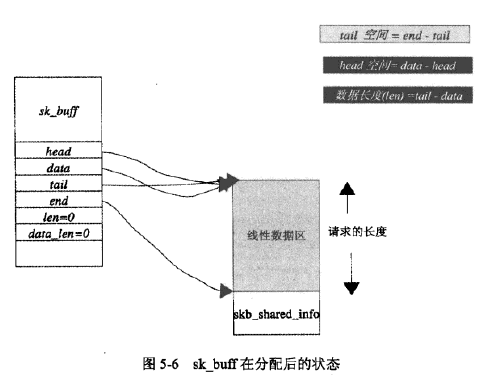 Linux2.6內核協議棧系列--TCP協議1.發送,linux2.6--tcp
Linux2.6內核協議棧系列--TCP協議1.發送,linux2.6--tcp
Linux2.6內核協議棧系列--TCP協議1.發送,linux2.6--tcp在介紹tcp發送函數之前得先介紹很關鍵的一個結構sk_buff,在linux中,sk_bu
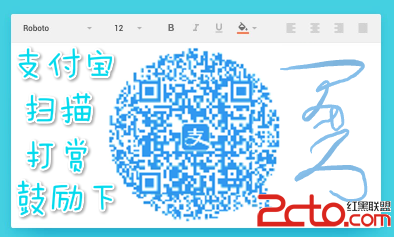 Android應用自定義View繪制方法手冊
Android應用自定義View繪制方法手冊
Android應用自定義View繪制方法手冊 背景 這篇遲遲難產的文章算是對2015前半年的一個交代吧,那時候有一哥們要求來一發Android Canvas相關總結,這哥
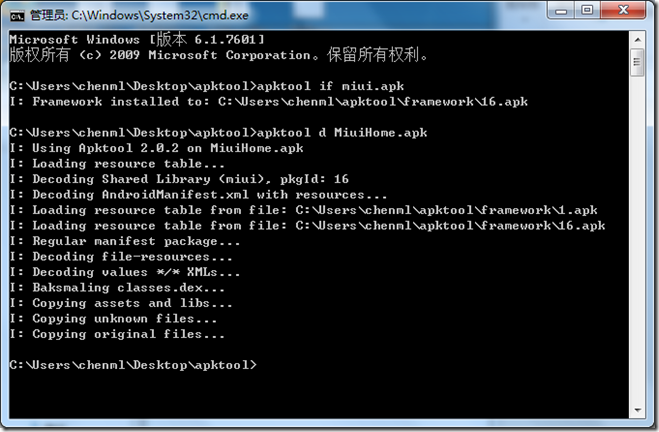 Apktool(3)——Apktool的使用,apktool使用
Apktool(3)——Apktool的使用,apktool使用
Apktool(3)——Apktool的使用,apktool使用一.apktool的作用 安卓應用apk文件不僅僅是包含有resource和編譯的java代碼的zip文件
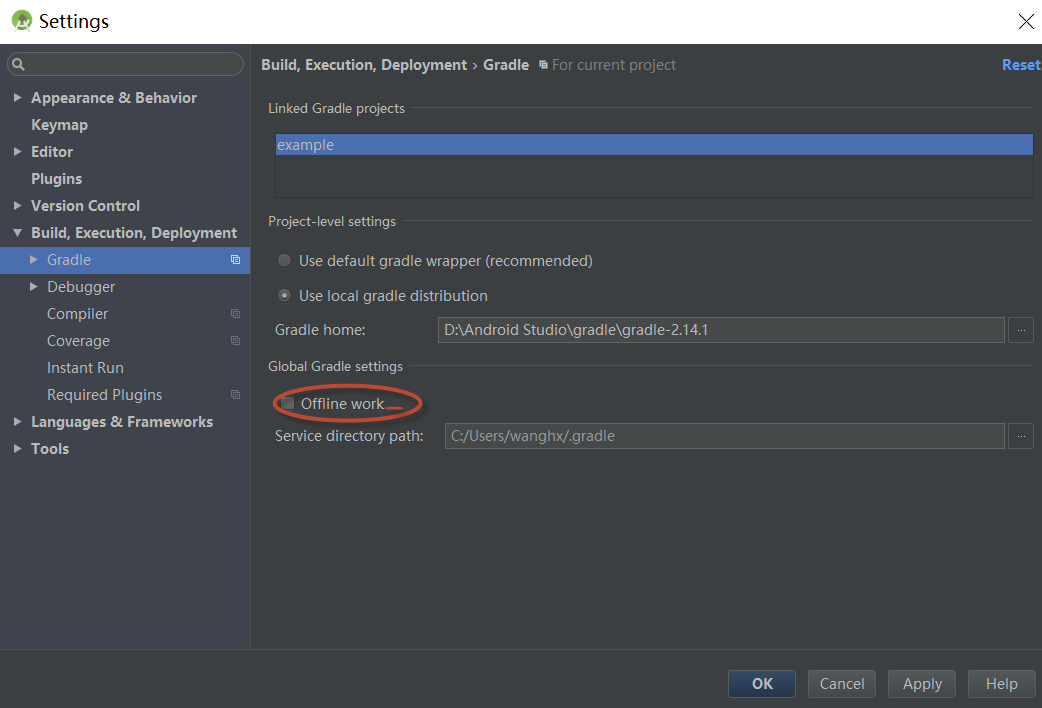 Android Studio:Failed to resolve ***,androidresolve
Android Studio:Failed to resolve ***,androidresolve
Android Studio:Failed to resolve ***,androidresolve更換電腦後,也更新了所有的SDK的tool,仍然報錯:Failed